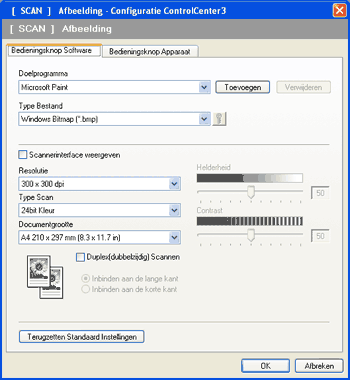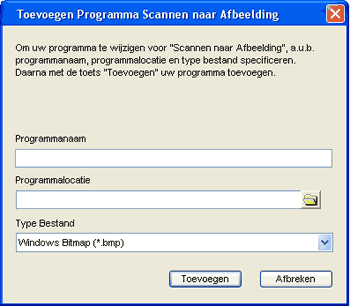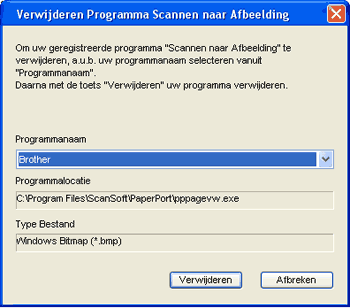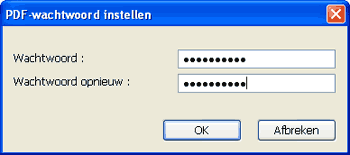Met de functie Scannen naar Afbeelding kunt u een beeld rechtstreeks naar uw grafische applicatie voor bewerking van het beeld scannen. Om de standaardinstellingen te wijzigen, klikt u met de rechtermuisknop op de toets Afbeelding, klikt u op Configuratie ControlCenter en vervolgens op het tabblad Bedieningsknop Software.
Wanneer u een deel van de pagina wilt scannen en vervolgens wilt bijsnijden nadat u het document snel vooraf hebt gescand, vinkt u het vakje Scannerinterface weergeven aan.
Als u een duplexdocument wilt scannen, vinkt u Duplex(dubbelzijdig) Scannen aan en selecteert u Inbinden aan de lange kant of Inbinden aan de korte kant. (Niet beschikbaar voor de DCP-8070D, MFC-8370DN en MFC-8480DN)
U kunt de andere instellingen ook wijzigen.
Als u de bestemmingsapplicatie wilt wijzigen, selecteert u de juiste applicatie in de keuzelijst Doelprogramma. U kunt een applicatie aan de lijst toevoegen door op de knop Toevoegen te klikken.
Voer de
Programmanaam (max. 30 tekens) en de
Programmalocatie in. U kunt de locatie van de applicatie ook vinden als u op het pictogram

klikt. Selecteer
Type Bestand in de keuzelijst.
U kunt een applicatie die u hebt toegevoegd, verwijderen door te klikken op de knop Verwijderen op het tabblad Bedieningsknop Software.

Opmerking
| | Deze functie is ook beschikbaar voor Scannen naar e-mail en Scannen naar OCR. Het venster kan afhankelijk van de functie variëren. |
Als u
Beveiligde PDF selecteert in de lijst
Type Bestand, klikt u op het pictogram

om het dialoogvenster
PDF-wachtwoord instellen te openen. Voer uw wachtwoord in in het vak
Wachtwoord en
Wachtwoord opnieuw en klik daarna op
OK. Nadat het wachtwoord is opgeslagen, wordt het automatisch opgeslagen bij uw document de volgende keer dat u scant naar een Secure PDF. Als u het wachtwoord wilt wijzigen, klikt u op het pictogram

en voert u het nieuwe wachtwoord in.

Opmerking
| | Secure PDF is ook beschikbaar voor Scannen naar e-mail en Scannen naar bestand. |